Punti chiave
Eliminare le app Facebook migliora la privacy del nostro profilo e mette al sicuro numerosi dati personali da utilizzi impropri. Su Facebook esistono milioni di applicazioni per tutti i gusti: giochi, quiz, musica, capaci di minare la nostra privacy.
Eliminare le app Facebook: perchè è bene farlo
Per prima cosa è importante capire che ogniqualvolta ci connettiamo a un sito o una app utilizzando la connessione Facebook, iniziamo a “regalare” alcuni dei nostri dati personali.
Questi siti e app si connettono a loro volta a Facebook, sfruttando i dati personali del nostro account per verificare la nostra identità e velocizzare la procedura di login al sito o alla app. Facebook in questo modo non viene semplicemente utilizzato come “tramite”: diventa un veicolo di informazioni personali che viaggiano in entrambi i sensi, allo scopo di raccogliere il maggior numero possibile di dati sui nostri gusti, le nostre abitudini, i nostri dati personali.
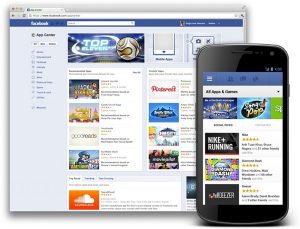
Quando autorizziamo una app a sfruttare la connessione al nostro account Facebook, il permesso rimane attivo fino al momento in cui non decidiamo di negarlo, attraverso le impostazioni del social network. Anche se il permesso viene sfruttato una sola volta dalla app, questa potrà accedere per sempre ai nostri dati.
Se non avete mai aperto le impostazioni Facebook e non avete mai dato un’occhiata alla lista delle applicazioni autorizzate a connettersi al vostro account, potreste rimanere sorpresi da quante vecchie applicazioni, magari utilizzate una volta sola molti anni fa, possono ancora raccogliere i vostri dati personali.
Eliminare le app Facebook: come procedere su computer e notebook
Per eliminare le app Facebook o semplicemente modificarne i permessi, aprire il browser web e collegarsi a Facebook effettuando il login (sempre che non si sia già collegati con il proprio account).
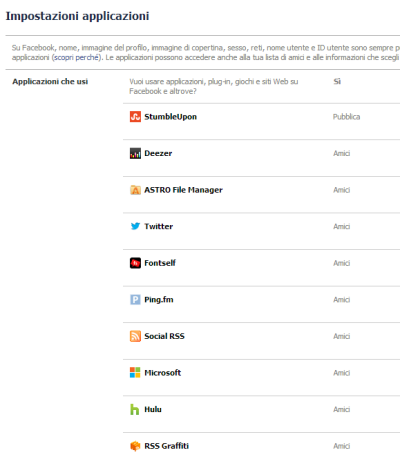
Nell’angolo superiore destro dello schermo, fare clic sull’icona a forma di triangolo rovesciato e selezionare la voce Impostazioni. Nella colonna di sinistra, cliccare Applicazioni.
A questo punto apparirà la lista della app connesse al nostro account Facebook. Passando il mouse su ciascun icona appariranno una X e un simbolo a forma di matita. Per rimuovere l’app, cliccare sulla X, quindi sulla finestra di conferma rimozione.
Selezionando la matita, è possibile limitare i permessi delle app. Si aprirà una lista di permessi da selezionare o deselezionare a seconda delle preferenze: alcuni permessi sono richiesti, altri facoltativi. Le informazioni condivise con le app possono essere molteplici: oltre all’accesso al nostro profilo pubblico Facebook, possono comparire il permesso di consulare la nostra lista degli amici, il nostro indirizzo e-mail, l’indirizzo di residenza, il nostro compleanno, i post del nostro diario, le foto pubblicate e molto altro ancora.
Ancora più in basso, è presente la sezione “Maggiori informazioni“, dove fra le altre cose è possibile trovare i contatti diretti dello sviluppatore e l’ID utente per quella determinata app. Qualora si vogliano rimuovere tutti i nostri dati personali dai server dello sviluppatore di una determinata app, si dovrà inviare una mail ai recapiti indicati specificando l’ID utente e la richiesta di cancellazione, nero su bianco.
Nella parte inferiore della finestra è possibile consultare i “Termini dell’applicazione” e la “Normativa sulla privacy delle applicazioni” per verificare come le app utilizzano le informazioni raccolte dal nostro account, con chi le condividono e altro ancora. Attenzione però: il linguaggio utilizzato non sempre è di facile lettura e comprensione.
Eliminare le app Facebook: come bloccare in una volta sola app e permessi
Rimuovere le app Facebook singolarmente non è l’unica strada percorribile. Scorrendo verso il basso nella schermata Applicazioni, subito sotto la lista della app collegate si trovano due voci: “Applicazioni, siti Web e plugin” e “Applicazioni usate dagli altri“.
Attraverso la prima voce, cliccando sul tasto Modifica e successivamente sulla voce Disabilita piattaforma, è possibile disattivare tutte le app e i servizi di terze parti collegati al nostro account Facebook. L’opzione è irreversibile, quindi dovrete essere particolarmente sicuri di quello che fate prima di cliccare sul tasto di conferma Disabilita piattaforma.
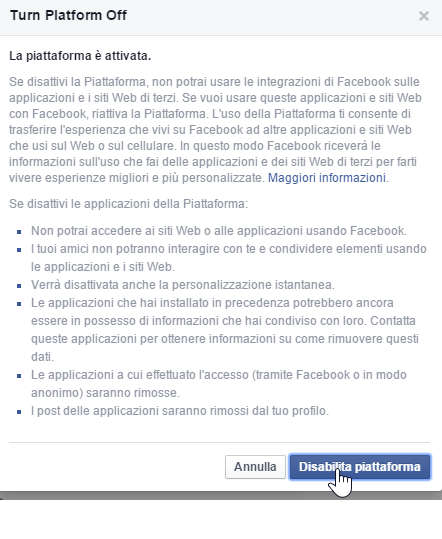
Cliccando invece su Applicazioni usate dagli altri, è possibile controllare quali informazioni possono raccogliere su di noi le app dei nostri amici. Per esempio, se uno dei nostri amici dovesse autorizzare sul suo account un’app, e questa accedesse alla sua lista degli amici, i nostri dati personali potrebbero essere raccolti.
Da questa pagina è possibile rimuovere una lunga lista di dati personali condivisi con le applicazioni dei nostri amici, come i post del diario, gli interessi, la data di nascita, la biografia, il sito web, il nostro stato (online/offline), dettagli su istruzione, lavoro e molto altro ancora.
Sempre dalla pagina delle Applicazioni, l’ultima voce (Vecchie versioni di Facebook per dispositivi mobili) permette di controllare la privacy di quello che si pubblica quando si utilizzano applicazioni mobili di Facebook datate, prive dello strumento di selezione del pubblico. In questo modo, attraverso un menù a tendina è possibile scegliere con chi condividere le informazioni pubblicate (amici, tutti, solo io, etc…).
Eliminare le app Facebook: come procedere su smartphone e tablet
Circa la metà degli accessi a Facebook avviene attraverso le app per dispositivi mobili. Di seguito spiegheremo la procedura sulla versione Android della app di Facebook: rispetto alla versione iOS o a quelle di altri sistemi operativi, potrebbero esserci piccole differenze.
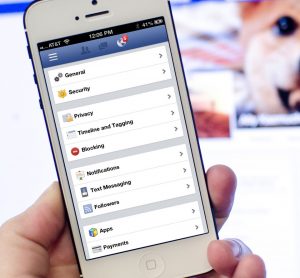
Per prima cosa, una volta aperta l’app toccare l’icona “hamburger” (con le tre linee orizzontali) nella parta superiore destra dello schermo. Da qui, toccare la voce “Collegamenti rapidi alla privacy“.
Dopo aver controllato brevemente le voci principali, come “Chi può vedere le mie cose?” o “Chi può contattarmi?“, toccare Altre impostazioni. Scendere fino a selezionare Applicazioni, quindi “Applicazioni usate dagli altri” e deselezionare tutte le voci che non vogliamo condividere. Tornando indietro, selezionare Accesso effettuato con Facebook e depennare tutte le app connesse al nostro account Facebook che non ci interessano. Cliccando su ogni singola app sarà possibile gestire quali informazioni condividere, allo stesso modo della versione desktop descritta sopra.